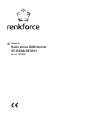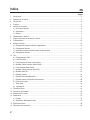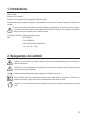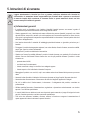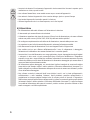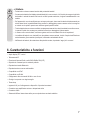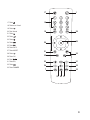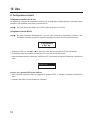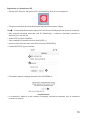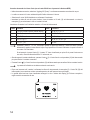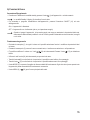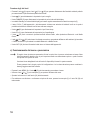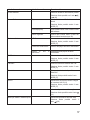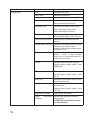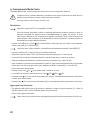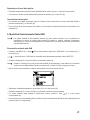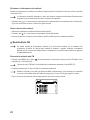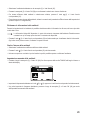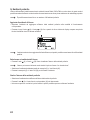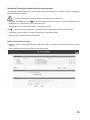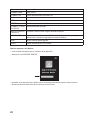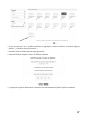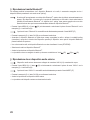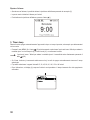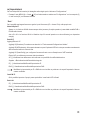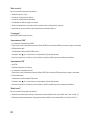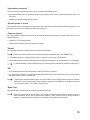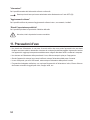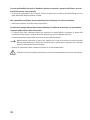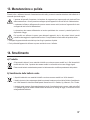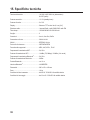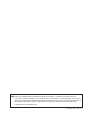Renkforce RF-IRDAB-RETRO1 Manuale del proprietario
- Categoria
- Radio
- Tipo
- Manuale del proprietario

Istruzioni
Radio stereo DAB/Internet
RF-IRDAB-RETRO1
N. ord. 1613308

2
Indice
Pagina
1. Introduzione .........................................................................................................................................................3
2. Spiegazione dei simboli .......................................................................................................................................3
3. Uso previsto .........................................................................................................................................................4
4. Fornitura ..............................................................................................................................................................4
5. Istruzioni di sicurezza ..........................................................................................................................................5
a) Informazioni generali .....................................................................................................................................5
b) Alimentatore ..................................................................................................................................................6
c) Batterie ..........................................................................................................................................................7
6. Caratteristiche e funzioni .....................................................................................................................................7
7. Singoli componenti ed elementi di controllo ........................................................................................................8
8. Posizionamento .................................................................................................................................................10
9. Messa in funzione ..............................................................................................................................................10
a) Collegamento di apparecchiature supplementari ........................................................................................10
b) Collegamento alla rete ................................................................................................................................. 11
c) Inserimento/sostituzione delle batterie del telecomando ............................................................................. 11
d) Collegamento elettrico ................................................................................................................................. 11
10. Uso ....................................................................................................................................................................12
a) Congurazioneiniziale ................................................................................................................................12
b) Funzioni di base ..........................................................................................................................................15
c) Funzionamento del menu e panoramica .....................................................................................................16
d) Modalità di funzionamento Internet Radio ...................................................................................................19
e) Funzionamento Media Center .....................................................................................................................20
f) Modalità di funzionamento Radio DAB ........................................................................................................21
g) Modalità Radio FM ......................................................................................................................................22
h) Emittenti preferite ........................................................................................................................................24
i) Riproduzione tramite Bluetooth
®
..................................................................................................................28
j) Riproduzione da un dispositivo audio esterno .............................................................................................28
k) Funzione di sveglia ......................................................................................................................................29
l) Timer sleep ..................................................................................................................................................30
m) Impostazioni ...............................................................................................................................................31
11. Precauzioni d'uso...............................................................................................................................................34
12. Risoluzione dei problemi ....................................................................................................................................35
13. Manutenzione e pulizia ......................................................................................................................................37
14. Smaltimento .......................................................................................................................................................37
a) Prodotto .......................................................................................................................................................37
b) Smaltimento delle batterie usate .................................................................................................................37
15. Specichetecniche ............................................................................................................................................38
16. Dichiarazione di conformità ...............................................................................................................................39

3
1. Introduzione
Gentile Cliente,
grazie per il Suo acquisto.
Il prodotto è conforme alle norme di legge nazionali ed europee.
Per mantenere queste condizioni e garantire il funzionamento in sicurezza, è necessario rispettare le istruzioni qui
riportate.
Le istruzioni fanno parte del prodotto.Contengono indicazioni importanti per la messa in funzione e l'utilizzo
del prodotto stessoche dovranno essere rispettate anche da terzi ai quali il prodotto venga eventualmente
ceduto.Conservare il manuale per consultazione futura.
Per domande tecniche rivolgersi ai seguenti contatti:
Italia: Tel: 02 929811
Fax: 02 89356429
Lun – Ven: 9:00 – 18:00
2. Spiegazione dei simboli
Il simbolo con un fulmine in un triangolo segnala un pericolo per l'incolumità delle persone, ad esempio il
rischio di folgorazione.
Il simbolo con il punto esclamativo in un triangolo indica informazioni importanti fornite in questo manuale
d'uso che devono essere rispettate.
Il simbolo della freccia segnala speciali suggerimenti e indicazioni per l'uso.
Questo simbolo indica che l'alimentazione elettrica rientra nella classe di protezione II.Si tratta di un
isolamento rinforzato o doppio tra il circuito di alimentazione e la tensione in uscita.
Il simbolo con la casa indica all'utente che l'apparecchio deve essere utilizzato esclusivamente in luoghi
chiusi.

4
3. Uso previsto
Il prodotto viene utilizzato per riprodurre Internet Radio, radio DAB e FM.La musica può essere riprodotta anche
tramite la rete o una connessione Bluetooth
®
.Nell’apparecchio è integrato anche un orologio con funzione sveglia.
La connessione a Internet e alla rete privata avviene mediante una WLAN o un cavo di rete.
L’alimentatore in dotazione è approvato per il collegamento a corrente alternata a 100-240 V/AC, 50/60 Hz. La radio
deve essere alimentata solo tramite l'alimentatore in dotazione.
L'uso è consentito solo in ambienti chiusi, non all'aperto.Non installare l’apparecchio in ambienti umidi, ad esempio
in bagno.
Permotividisicurezzaediomologazionenonèpossibilericostruiree/omodicareilprodotto.L'utilizzoperscopi
diversi da quelli descritti in precedenza può danneggiare l'apparecchio.Inoltre, l'uso improprio genera pericoli quali
cortocircuito, incendio, esplosione, scosse elettriche, ecc.
Leggere attentamente le istruzioni e conservarle per riferimento.Consegnarle insieme al prodotto qualora l’apparecchio
venisse trasferito a terzi.
Bluetooth
®
è un marchio registrato di Bluetooth SIG, Inc. L’uso del marchio è stato concesso in licenza.
Tutti i nomi di aziende e prodotti sono marchi dei rispettivi proprietari.Tutti i diritti riservati.
4. Fornitura
• Radio stereo DAB/Internet RF-IRDAB-RETRO1
• Alimentatore
• Telecomando
• Istruzioni per l’uso
Istruzioni correnti
Scaricare le istruzioni dal sito www.conrad.com/downloads oppure scansionare il codice QR
rafgurato.Seguireleistruzioniriportatesulsito.

5
5. Istruzioni di sicurezza
Leggere attentamente le istruzioni per l'uso e prestare particolare attenzione alle istruzioni di
sicurezza.Non ci assumiamo alcuna responsabilità per eventuali danni a persone e cose dovuti
al mancato rispetto delle avvertenze di sicurezza fornite in questo manuale.In alcuni casi tale
inosservanza può invalidare la garanzia.
a) Informazioni generali
• Il prodotto non è un giocattolo e non è adatto ai bambini.I bambini possono non essere in grado di
comprendere la pericolosità intrinseca all'uso di apparecchi elettrici.
• Questo apparecchio non è destinato ad essere utilizzato da persone (bambini compresi) con ridotte
capacitàsiche,sensorialiomentalioprivediesperienzae/oconoscenzespeciche,amenochenon
siano sotto la sorveglianza di una persona responsabile della loro sicurezza o ricevano precise istruzioni
sull'utilizzo dell'apparecchio.
• Non lasciare incustodito il materiale di imballaggio:potrebbe diventare un giocattolo pericoloso per i
bambini.
• Proteggere il prodotto da temperature estreme, luce solare diretta, vibrazioni intense, eccessiva umidità,
acqua,gas,vaporiesolventiinammabili.
• Non esporre il prodotto a sollecitazioni meccaniche.
• Qualora non fosse più possibile utilizzare il prodotto in totale sicurezza, non metterlo più in funzione ed
evitarne l'uso non autorizzato.Si deve ritenere che non sia più possibile utilizzare il prodotto in totale
sicurezza se:
- presenta danni visibili;
- non funziona più correttamente;
- è stato conservato a lungo in condizioni non adeguate oppure
- è stato esposto a forti sollecitazioni durante il trasporto.
• Maneggiare il prodotto con cura.Urti, colpi o una caduta anche da un'altezza ridotta possono provocare
danni.
• Attenersi inoltre alle ulteriori indicazioni di sicurezza riportate nei singoli capitoli di queste istruzioni.
• Attenersi anche alle avvertenze di sicurezza e alle istruzioni degli altri apparecchi collegati.
• Se si è in dubbio circa il funzionamento, la sicurezza o il collegamento del prodotto, consultare un
professionista.
• Afdarequalsiasiinterventodimanutenzione,regolazioneeriparazioneesclusivamenteauntecnico
espertooaun'ofcinaspecializzata.
• In caso di dubbi che non abbiano trovato una risposta in questo manuale, si prega di rivolgersi al nostro
servizio di assistenza tecnica o ad altro personale specializzato.
• Tutti coloro che utilizzano, installano, montano, mettono in funzione o eseguono la manutenzione di
questo apparecchio devono attenersi a queste istruzioni.

6
• Accertarsi che durante il funzionamento l'apparecchio sia ben aerato.Non bloccare le aperture per la
ventilazione con riviste, coperchi e simili.
• Noncollocareammelibere,comecandeleaccesesopraoaccantoall’apparecchio.
• Non mettere in funzione l'apparecchio vicino a vasche da bagno, piscine o spruzzi d'acqua.
• Non lasciare l'apparecchio incustodito quando è in funzione.
• Utilizzare l’apparecchio solo in un clima temperato, non in climi tropicali.
b) Alimentatore
• Per l'alimentazione della radio utilizzare solo l'alimentatore in dotazione.
• Il telecomando può essere utilizzato solo a batteria.
• L'alimentatore appartiene alla classe di sicurezza II.Come fonte di alimentazione può essere utilizzata
soltanto una presa a norma (100-240 V/AC, 50/60 Hz) della rete elettrica pubblica.
• Per scollegare completamente la radio dalla rete di alimentazione, staccarla dalla presa a muro.
• La presa deve trovarsi nelle vicinanze dell'apparecchio ed essere facilmente accessibile.
• Non afferrare mai la spina di alimentazione con le mani bagnate.Rischio di folgorazione!
• Non sostituire mai un cavo difettoso dell'alimentatore.Se il cavo di collegamento è danneggiato,
l'alimentatore è inutilizzabile e deve essere eliminato.Non è consentito ripararlo.
• Accertarsi che il cavo dell’alimentatore non venga schiacciato, piegato, danneggiato da spigoli taglienti
o sottoposto in altro modo a logorio meccanico.Evitare di sottoporre l'alimentatore a temperature
eccessive,troppoalteotroppobasse.Nonmodicarel'alimentatore.Lamancataosservanzadiqueste
indicazioni potrebbe provocare danni all'alimentatore.Un alimentatore danneggiato può essere causa di
una scossa elettrica potenzialmente mortale.
• Se l'alimentatore appare danneggiato, non toccarlo,bensì togliere innanzitutto la corrente alla relativa
presa elettrica (ad esempio tramite il relativo salvavita e l'interruttore differenziale di sicurezza FI) e
quindi scollegare con prudenza l'alimentatore dalla presa di corrente.In nessun caso utilizzare il prodotto
con un alimentatore danneggiato.
• Non collocare contenitori contenenti liquidi come bicchieri, secchi, vasi o piante sull'apparecchio,
sull’alimentatore o nelle immediate vicinanze.I liquidi potrebbero penetrare nell'apparecchio e
pregiudicarne la sicurezza elettrica.Sussiste inoltre un elevato pericolo di incendio o folgorazione.
Qualora siano penetrati liquidi all'interno dell'apparecchio, togliere la corrente alla relativa presa elettrica
(ad esempio tramite il relativo salvavita e l'interruttore differenziale di sicurezza FI) e quindi scollegare
con prudenza l'alimentatore dalla presa di corrente.Il prodotto non deve più essere utilizzato e deve
essereconsegnatoaun'ofcinaspecializzata.

7
c) Batterie
• Le batterie non devono essere lasciate alla portata dei bambini.
• Conservare le batterie fuori dalla portata dei bambini.In caso contrario, c'è il rischio che vengano inghiottite
dabambinioanimalidomestici.Nelcasosiverichiquestaevenienza,rivolgersiimmediatamenteaun
medico.
• Se l'apparecchio non viene utilizzato per un tempo prolungato, rimuovere le batterie del telecomando per
evitare danni dovuti a perdite.Batterie che perdono o danneggiate possono causare ustioni se vengono
a contatto con la pelle.In questo caso utilizzare guanti protettivi adatti.
• Tutte le batterie devono essere sostituite contemporaneamente.Non mischiare batterie vecchie e nuove,
in quanto il liquido che contengono potrebbe fuoriuscire e danneggiare il telecomando.
• In nessun caso cortocircuitare, smontare o gettare nel fuoco le batterie.Pericolo di esplosione!
• Le tradizionali batterie non ricaricabili non dovrebbero essere caricate; rischio di esplosione!Ricaricare
esclusivamente gli accumulatori predisposti, utilizzando caricabatterie idonei.
• Nell'inserire le batterie, fare attenzione alla polarità corretta, rispettando i segni più/+ e meno/-.
6. Caratteristiche e funzioni
• Ampio display TFT a colori
• Telecomando IR
• Ricezione di Internet Radio, radio DAB+/DAB e FM (VHF)
• 99 posizioni di memoria per le emittenti preferite
• Riproduzione tramite Bluetooth
®
• Riproduzione da un server multimediale
• Compatibile con UPnP
• Compatibile con DLNA
• Collegamento alla rete tramite WLAN o cavo di rete
• Orologio incorporato con doppia sveglia
• Timer sleep
• Ingresso AUX per il collegamento a dispositivi di riproduzione esterni
• Connettoreperamplicatoreesternooaltoparlanteattivo
• Connettorecufe
• Sistemadidiffusoristereobassreexperunariproduzionemusicalerealistica

8
7. Singoli componenti ed elementi di controllo
1 2 3 4 5 6 7 8 9
10 11 12 13 14 15 16
1 Tasto
2 Tasto
3 Tasto
4 Ricevitore IR
5 Manopola
6 Display
7 Tasto LOCAL
8 Tasto
9 Tasto MENU
10 Antenna
11 Connettore DC IN
12 Connettore LAN
13 Connettore AUX IN
14 Connettore AUDIO OUT
15 Connettore
16 Interruttore ON/OFF

9
17 Tasto
18 Tastiera a 10 tasti
19 Tasto
20 Tasti freccia
21 Tasto
22 Tasto
23 Tasto
24 Tasto
25 Tasto
26 Tasto INFO
27 Tasto MODE
28 Tasto
29 Tasto OK
30 Tasti
/
31 Tasto EQ
32 Tasto
33 Tasto DIMMER
17
18
19
20
21
22
23
24
7
25 26 27
1
28
29
30
31
32
33

10
8. Posizionamento
Nella scelta del luogo di installazione o montaggio tenere conto delle caratteristiche del locale, come ad esempio la
posizione della presa di corrente più vicina.
Nella scelta del luogo di installazione o montaggio accertarsi inoltre che l'apparecchio non sia esposto alla luce diretta
del sole, a vibrazioni, polvere, calore, freddo e umidità.Nelle vicinanze dell'apparecchio non devono essere ubicati
trasformatori o motori di potenza elevata.
Non praticare fori né utilizzare viti supplementari nell'involucro esterno per ssare l'apparecchio,che
verrebbe altrimenti danneggiato.
Accertarsi inoltre che l’installazione o il montaggio sia stabile, poiché la caduta di un apparecchio può
portare a pericolose conseguenze.
In considerazione della molteplicità di materiali di laccatura e lucidatura utilizzati per i mobili, non si può
escluderecheipiedinidell'apparecchiopossanolasciaresullalorosupercietraccevisibilidovuteauna
reazione chimica.Di conseguenza, collocare l'apparecchio su mobili pregiati soltanto utilizzando una
protezione adeguata.
Collocarel’apparecchiosuunasuperciepianaeorizzontaleingradodisostenerneilcarico.
9. Messa in funzione
a) Collegamento di apparecchiature supplementari
Collegamento di un apparecchio di riproduzione esterno
• Senecessario,èpossibilecollegareunamplicatoreoaltoparlantiattivialconnettoreAUDIOOUT(14).Collegare
l’ingresso audio dell'apparecchio esterno al connettore AUDIO OUT (14).
• Se la spina del dispositivo esterno non è adatta, utilizzare un adattatore.
Quando è collegato un dispositivo esterno, il volume di quest'ultimo viene regolato mediante il relativo
controllo.È comunque possibile regolare il volume di riproduzione tramite gli altoparlanti integrati della radio
utilizzando il controllo del volume sull'apparecchio.
Collegamento di una sorgente audio esterna
• Al connettore AUX IN (13) è possibile collegare un dispositivo audio il cui segnale di uscita può essere riprodotto
tramite l’altoparlante integrato nella radio.
• Collegare l'uscita audio dell'apparecchio esterno al connettore AUX IN (13).
• Se la spina del dispositivo esterno non è adatta, utilizzare un adattatore.
• Accendere quindi il dispositivo esterno e avviare la riproduzione.Per la riproduzione, sulla radio è necessario
passare alla modalità "AUX" (vedere più avanti in questo manuale).

11
Collegamento delle cufe
• Se necessario, al connettore (15)èpossibilecollegarelecufe.
• Collegarelospinottodellecufealconnettore
(15).
• Selaspinadellecufenonèadatta,utilizzareunadattatore.
Nonappenalecufesonocollegatealconnettore (15), gli altoparlanti integrati nella radio vengono
spenti.Ilsuonovieneriprodottosoloattraversolecufe.
b) Collegamento alla rete
Per collegare la radio alla rete utilizzando un cavo di rete, collegare il cavo di rete alla porta LAN (12).
Ingenerenonènecessariaalcunacongurazionequandocisiconnetteallaretetramiteuncavodirete.
Sul router deve essere attivato solo il DHCP (vedere le istruzioni per il router).
c) Inserimento/sostituzione delle batterie del telecomando
• Aprire il vano batterie sul lato posteriore del telecomando.
• Inserire due batterie nuove tipo V-Micro (AAA) da 1,5 V rispettando la polarità.La polarità corretta è indicata nel
vano stesso.
• Richiudere il vano batterie.
• Seiltelecomandosmettedifunzionareolaportatadiminuisce,signicachelebatteriesonoesauriteedevono
essere sostituite.
d) Collegamento elettrico
La presa di corrente a cui è collegato l'alimentatore deve trovarsi vicino all'apparecchio e deve essere
facilmente accessibile, in modo che in caso di guasto sia possibile staccare l'alimentatore dalla rete in
modo semplice e veloce.
Vericarecheidatirelativiallatensioneindicatisull'alimentatorecorrispondanoallatensionedirete.Non
tentare mai di far funzionare l'apparecchio utilizzando un altro tipo di tensione.
Prestare attenzione quando si maneggiano i cavi e i connettori di alimentazione.La tensione di rete può
provocare scosse elettriche potenzialmente letali.
Non lasciare cavi liberi disseminati, ma posarli a regola d'arte per evitare il rischio di cadute.
• Collegare lo spinotto a bassa tensione dell'alimentatore al connettore DC IN (11).
• Inserire la spina dell'alimentatore in una presa a muro.

12
10. Uso
a) Congurazione iniziale
Collegamento tramite cavo di rete
Sel’apparecchioècollegatoalroutertramiteuncavodirete,lacongurazioneinizialedellareteèautomatica.Ilmenu
principale viene visualizzato subito dopo il processo di avvio.
Sul router deve essere attivato solo il DHCP (vedere le istruzioni per il router).
Collegamento tramite WLAN
Alla prima accensione dell'apparecchio o se sono state ripristinate le impostazioni di fabbrica, dopo
l'accensione sul display (6) appare il seguente messaggio.Il processo di avvio dura alcuni secondi.
• Selezionare "YES" con i tasti (2) o (3) oppure con i tasti freccia corrispondenti (20) del telecomando.
• Confermare la selezione premendo la manopola (5) o il tasto OK (29) del telecomando.
• Nella schermata successiva, selezionare "Add/Remove AP" e confermare nuovamente l'immissione come descritto
sopra.
Add/Remove AP
AP:[ ]
Accedere con il pulsante WPS (modo semplice)
• Nella schermata successiva, seleziona “Aggiungi AP (pulsante WPS)” e conferma nuovamente come descritto
sopra.
• Premere il tasto WPS sul router wireless per connettersi

13
Registrazione con Smartphone e APP
• Scaricate l’APP “Esptouch” dall’App Store iOS o dall’Android Play Store sul vostro smartphone.
• Collegare lo smartphone alla rete WLAN alla quale l’apparecchio deve essere collegato.
Si raccomanda di posizionare la radio a circa 2 metri dal router WLAN per garantire una buona connessione.
• Nella schermata successiva selezionare “Add AP (SmartCong)” e confermare l’inserimento premendo la
manopola (5) o il tasto OK (29).
• Avviare l’APP sul proprio Smartphone.
• Viene visualizzato il nome della vostra rete WLAN (SSID) (1):
• Inserite la chiave di rete del vostro router WLAN nel campo PASSWORD (2).
• Premere MULTICAST (3) per confermare.
1
2
3
• Confermare il seguente messaggio premendo il tasto CONFERMA (4).
4
• La connessione è stabilita e la radio visualizza il messaggio “Associazione completata” dopo la connessione
avvenuta con successo..

14
Accedere inserendo la chiave di rete (se sul router WLAN non è presente la funzione WPS)
• Nella schermata successiva, seleziona “Aggiungi AP (Scan)” e conferma nuovamente come descritto sopra.
• La radio ora cerca tutti i router wireless disponibili nelle vicinanze e li elenca.
• Selezionare il router WLAN desiderato e confermare l’inserimento.
• Immettere la chiave di rete del router wireless. Usare la tastiera a 10 tasti (18) sul telecomando o ruotare la
manopola (5) per selezionare le cifre e i caratteri richiesti.
Immissione di caratteri con il tastierino numerico a 10 tasti del telecomando
Tasto Carattere Tasto Carattere
1 1, diversi caratteri speciali (vedere display) 6 6, M, N, O, m, n, o
2 2, A, B, C, a, b, c 7 7, P, Q, R, S, p, q, r, s
3 3, D, E, F, d, e, f 8 8, T, U, V, t, u, v
4 4, G, H, I, g, h, i 9 9, W, X, Y, Z, w, x, y, z
5 5, J, K, L, j, k, l 0 0, DEL
Premendo i numeri 0, 1, 2, ecc., ad esempio quando si digita una password, i numeri e le lettere (caratteri
alfanumerici) appaiono come elencati sopra.A ogni pressione di un tasto l'indicatore si sposta in avanti di
un numero o di una lettera.
Se ad esempio si preme il tasto (5), il numero "5" viene visualizzato per primo.Se si preme il tasto ancora
una volta, viene visualizzata la lettera "J" maiuscola, ecc.
• Quando appare il carattere desiderato, premere il tasto
(3) o il tasto freccia corrispondente (20) del telecomando
per poter inserire il carattere successivo.
• Premere il tasto
(2) o il tasto freccia corrispondente (20) del telecomando per cancellare l’ultimo carattere inserito.
La password fa distinzione tra lettere maiuscole e minuscole.
• Dopo aver immesso tutti i caratteri, confermare la chiave di rete premendo la manopola (5) o il tasto OK (29) del
telecomando.La connessione avviene automaticamente e la radio passa al menu principale.
• La qualità della ricezione viene visualizzata nell'angolo in alto a sinistra del display (6).Più barre compaiono,
migliore sarà la connessione di rete.

15
b) Funzioni di base
Accensione/Spegnimento
• Per attivare o disattivare la modalità standby, premere il tasto (1) sull’apparecchio o sul telecomando.
In modalità Standby il display (6) visualizza l’ora e la data.
• Per accendere o spegnere l'alimentazione dell’apparecchio, premere l'interruttore ON/OFF (16) sul retro
dell’apparecchio.
ON > L’apparecchio è alimentato.
OFF > L’apparecchio non è alimentato (ad es. per risparmiare energia).
Quando si spegne l'apparecchio, si risparmia energia, ma vengono mantenute le impostazioni della rete,
della memoria delle emittenti preferite e così via.Tuttavia, quando l'alimentazione viene interrotta, la sveglia
non è attiva.
Funzionamento generale
• Ruotandolamanopola(5),siregolailvolumeedèpossibileselezionarefunzioniomodicareimpostazioni/valori
nel menu.
• Premendo la manopola (5) come se fosse un normale tasto, si conferma una selezione o un'impostazione.
• Èpossibilemodicareilvolumeconitasti
/ (30) del telecomando.Premere il tasto (17) per disattivare
l'audio.
• Utilizzare i tasti freccia (20) del telecomando per spostarsi nel menu.
• Tramite il tasto
(2) in molte funzioni o impostazioni è possibile tornare indietro di un passaggio.
• Tramite il tasto
(3) in molte funzioni o impostazioni è possibile andare avanti di un passaggio.
• Il tasto MODE (27) consente di scegliere le diverse modalità di funzionamento.Ogni volta che si preme questo tasto
l’apparecchio passa alla modalità di funzionamento successiva.
• Il tasto MENU (9) o
(23) apre il menu principale della radio.

16
Funzione degli altri tasti
• Premere il tasto (8) oppure i tasti (19) o (28) per passare direttamente alla lista delle emittenti preferite
per memorizzarle o per selezionare quelle memorizzate.
• Il tasto
(21) apre direttamente le impostazioni per la sveglia.
• Il tasto DIMMER (33) apre direttamente le impostazioni per la luminosità del display.
• In modalità Standby, la luminosità del display può essere regolata manualmente ruotando la manopola (5).
• Il tasto LOCAL (7) dell'apparecchio o del telecomando richiama una selezione di emittenti locali con la quale è
possibile selezionare le emittenti locali in base a diverse categorie.
• Il tasto
(22) apre direttamente le impostazioni per il timer sleep.
• Il tasto EQ (31) apre direttamente le impostazioni per l’equalizzatore.
• Il tasto
(25) avvia o arresta la riproduzione delle Internet Radio, nella riproduzione Bluetooth
®
o nel Media
Center.
• I tasti
(24) e (32) selezionano l’emittente successiva o precedente dall'elenco delle emittenti già ascoltate
o il brano successivo o precedente in modalità Bluetooth
®
o Media Center.
• Il tasto INFO (26) fornisce informazioni sulla rete e sul sistema dell'apparecchio.
c) Funzionamento del menu e panoramica
Di seguito viene riportata una panoramica di tutte le opzioni che si possono selezionare nel menu.Viene
inoltre brevemente descritto cosa si può impostare tramite una determinata opzione o quale funzione
corrisponde a un'opzione di menu.
Una descrizione dettagliata di tutte le funzioni è disponibile più avanti in questo manuale.
Tenerepresentechelesingoleopzionidicongurazioneolalorodenominazionepossonocambiarein
base agli aggiornamenti del software.
• Premere il tasto MENU (9) o il tasto
(23) sul telecomando per accedere al menu.
• Utilizzare i tasti
(2), (3) e la manopola (5) per spostarsi all'interno del menu.
• Spostarsi nel menu con i tasti freccia (20) del telecomando.
• Per selezionare una funzione o confermare un’opzione di menu, premere la manopola (5) o il tasto OK (29) sul
telecomando.

17
Livello di menu 1 Livello di menu 2 Breve descrizione
La mia selezione Selezione dell’elenco delle emittenti preferite
Selezione diretta possibile con il tasto
(8)
o (28)
Internet Radio Skytune Ricerca delle Internet Radio in base a criteri
diversi
Selezione diretta possibile tramite il tasto
MODE (27)
Ricerca(Skytune) Ricerca delle Internet Radio in base al nome
dell’emittente
Attivita’ registrate Ricerca delle Internet Radio in base alle
ultime emittenti ascoltate (max. 99)
Centro mediatico UPnP Accesso al server multimediale
Selezione diretta possibile tramite il tasto
MODE (27)
La mia lista di esecuzione Accesso alla playlist del server multimediale
Azzera la lista di
esecuzione
Eliminazione della playlist del server
multimediale
DAB Radio Ricerca e ricezione di emittenti radio DAB
Selezione diretta possibile tramite il tasto
MODE (27)
FM Radio Ricerca e ricezione di emittenti radio FM
Selezione diretta possibile tramite il tasto
MODE (27)
Bluetooth Pairing e riproduzione da dispositivi
Bluetooth
®
Selezione diretta possibile tramite il tasto
MODE (27)
AUX-in Riproduzione da dispositivi esterni collegati
al connettore AUX-IN (13)
Selezione diretta possibile tramite il tasto
MODE (27)
Allarme Attivazione/impostazione della sveglia
Selezione diretta possibile tramite il tasto
(21)
Minuti per andare in modalita riposo Attivazione/impostazione del timer sleep
Selezione diretta possibile tramite il
tasto
(22)

18
Livello di menu 1 Livello di menu 2 Breve descrizione
Congurazione Rete Impostazioni per la rete
Data e orario Impostazione di data/ora
Linguaggio Impostazione della lingua del menu
Impostazione DAB Ricerca nel campo di ricezione DAB
Elenco delle emittenti DAB trovate
Impostazione FM Impostazione del campo di ricezione FM
Ricerca nel campo di ricezione FM
Elenco delle emittenti FM trovate
Radio locali Impostazioni per la selezione delle emittenti
locali richiamabili tramite il tasto LOCAL (7)
Impostazione esecuzione Impostazioni per la riproduzione di brani
musicali
Riprendi quando e’ acceso Impostazione per stabilire se all'accensione
l’apparecchio deve attivare l’ultima
modalità di funzionamento utilizzata oppure
visualizzare il menu.
Power-on options Impostare se l’apparecchio va in modalità
standby o ritorna al menu principale
(home) dopo un reset dell’alimentazione o
un’interruzione di corrente.
Dimmer Impostazioni della luminosità del display
Selezione diretta possibile tramite il tasto
DIMMER (33)
EQ Richiamo di diverse preimpostazioni audio
Selezione diretta possibile tramite il tasto
EQ (31)
Buffer Time Impostazione della memoria buffer per una
riproduzione ininterrotta
Informazioni Richiamo di informazioni sulla rete e
sull’apparecchio
Selezione diretta possibile tramite il tasto
INFO (26)
Aggiornamenti software Aggiornamento del software
Rimetti l’impostazione
predenita
Ripristino delle impostazioni di fabbrica
dell'apparecchio
ATTENZIONE: le impostazioni personali
verranno cancellate

19
d) Modalità di funzionamento Internet Radio
Ricerca delle emittenti Internet Radio
• Premere il tasto MENU (9) o il tasto (23) sul telecomando e selezionare l’opzione di menu "Internet Radio" con
la manopola (5) o i tasti freccia (20).
L’opzione di menu "" è accessibile anc Internet Radio he direttamente premendo il tasto MODE (27).
• Premere la manopola (5) o il tasto OK (29) per confermare la selezione.
• Selezionare l’opzione di menu "SKYTUNE" e confermare premendo la manopola (5) o il tasto OK (29).
• Perselezionareun’emittente,aprireunadelleseguentiopzionidimenu.Quiicanalisonoclassicatiinbaseavari
criteri, come la regione e il genere musicale.
• Evidenziare l’emittente desiderata e premere la manopola (5) o il tasto OK (29) per selezionarla.
È inoltre possibile selezionare le emittenti locali direttamente con il tasto LOCAL (7) sull'apparecchio o sul
telecomando.Qui le emittenti locali vengono raggruppate in diverse categorie.
• In alternativa alla ricerca sopra descritta, è possibile cercare le emittenti anche tramite l’opzione di menu
"Ricerca(Skytune)”.Qui la ricerca viene eseguita utilizzando il nome dell’emittente o parti di esso.
• Un altro metodo di ricerca delle emittenti è disponibile all’opzione di menu “ Attivita’ registrate”.Qui sono elencate
le 99 emittenti ascoltate più di recente.
Richiamo delle informazioni sulle emittenti
Durante la riproduzione di un’emittente, è possibile visualizzare ulteriori informazioni su di essa, sul brano riprodotto
o sulla data e l'ora.
Le informazioni disponibili dipendono in parte dal contenuto trasmesso dall’emittente.Potrebbe essere
necessario un po' di tempo prima che tutto il contenuto sia disponibile.
• Visualizzazione di base durante la ricezione di emittenti Internet Radio:
• Premere il tasto (3) o il tasto freccia corrispondente (20) sul telecomando per visualizzare ulteriori informazioni.
Ogni volta che si preme un tasto, l’indicatore si sposta in avanti:

20
e) Funzionamento Media Center
La modalità Media Center consente di riprodurre musica che si trova su un dispositivo della rete.
Il dispositivo da cui si desidera effettuare la riproduzione deve trovarsi sulla stessa rete della radio e le
cartelle corrispondenti devono essere condivise per potervi accedere.
Sonosupportatisoloileinformato16bit/44,1kHz.
Riproduzione
Il dispositivo supporta UPnP ed è compatibile con DLNA.
Cosa che permette di ascoltare la musica in streaming dalla rete,ma richiede la presenza in rete di un
dispositivo compatibile che funga da server multimediale.Questo può essere, ad esempio, un disco
rigido di rete o addirittura un PC convenzionale ad esempio con Windows
®
8 che consente l'accesso alla
cartellapubblicaoallacondivisionedilemultimediali.Perulterioriinformazioni,consultarelaguidaola
documentazione corrispondente del dispositivo.
• Premere il tasto MENU (9) o il tasto
(23) sul telecomando e selezionare l’opzione di menu “Centro mediatico”
tramite la manopola (5) o i tasti freccia (20).
L’opzione di menu "Centro mediatico" è accessibile anche direttamente premendo il tasto MODE (27).
• Premere la manopola (5) o il tasto OK (29) per confermare la selezione.
• Selezionare l’opzione di menu "UPnP” e confermare premendo la manopola (5) o il tasto OK (29).
• La Internet Radio ricerca automaticamente dispositivi compatibili sulla rete e li visualizza in un elenco.
• Selezionare l'apparecchio desiderato e confermare premendo la manopola (5) o il tasto OK (29).
• Viene visualizzato il menu del server multimediale.Le cartelle e i gruppi visualizzati dipendono dal server.Spostarsi
nella struttura e avviare la riproduzione del brano desiderato premendo la manopola (5) o il tasto OK (29).
• Il brano selezionato viene riprodotto.
• Premere a lungo i tasti
(2) o (3) per andare avanti o indietro di un brano.
• La riproduzione può essere controllata anche con i tasti
(25), (24) e (32).
• Premendo il tasto
(3) o il tasto freccia corrispondente (20) vengono visualizzate brevemente ulteriori informazioni
sul brano che si sta ascoltando.
• Premere il tasto
(2) o il tasto freccia corrispondente (20) per tornare alla panoramica e selezionare un altro brano.
Aggiungere brani alla playlist
• Per aggiungere alla playlist un brano già riprodotto o selezionato, premere a lungo la manopola (5) o il tasto OK
(29)noaquandoinaltoasinistrasuldisplayappareunapiccolafreccia.
• Il brano è stato aggiunto alla playlist.
Ilbranosalvatovieneinseritoallanedellaplaylist.Nellaplaylistèpossibilememorizzarenoa99brani.
La pagina si sta caricando...
La pagina si sta caricando...
La pagina si sta caricando...
La pagina si sta caricando...
La pagina si sta caricando...
La pagina si sta caricando...
La pagina si sta caricando...
La pagina si sta caricando...
La pagina si sta caricando...
La pagina si sta caricando...
La pagina si sta caricando...
La pagina si sta caricando...
La pagina si sta caricando...
La pagina si sta caricando...
La pagina si sta caricando...
La pagina si sta caricando...
La pagina si sta caricando...
La pagina si sta caricando...
La pagina si sta caricando...
La pagina si sta caricando...
-
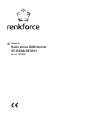 1
1
-
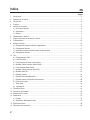 2
2
-
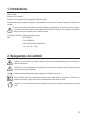 3
3
-
 4
4
-
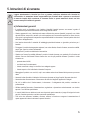 5
5
-
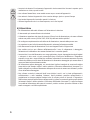 6
6
-
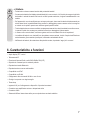 7
7
-
 8
8
-
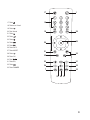 9
9
-
 10
10
-
 11
11
-
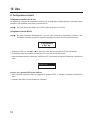 12
12
-
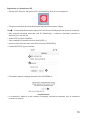 13
13
-
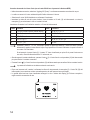 14
14
-
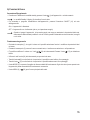 15
15
-
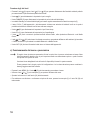 16
16
-
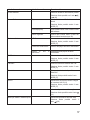 17
17
-
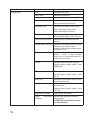 18
18
-
 19
19
-
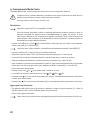 20
20
-
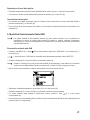 21
21
-
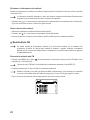 22
22
-
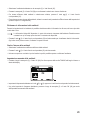 23
23
-
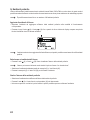 24
24
-
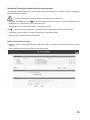 25
25
-
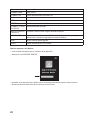 26
26
-
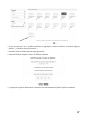 27
27
-
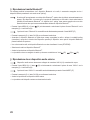 28
28
-
 29
29
-
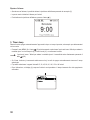 30
30
-
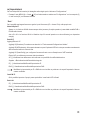 31
31
-
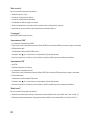 32
32
-
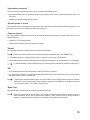 33
33
-
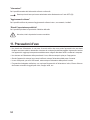 34
34
-
 35
35
-
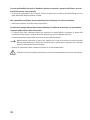 36
36
-
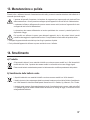 37
37
-
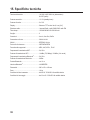 38
38
-
 39
39
-
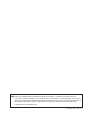 40
40
Renkforce RF-IRDAB-RETRO1 Manuale del proprietario
- Categoria
- Radio
- Tipo
- Manuale del proprietario
Documenti correlati
Altri documenti
-
TechniSat Transita 400 Manuale del proprietario
-
Hama 00054833 Manuale del proprietario
-
TechniSat DIGITRADIO 143 CD Manuale del proprietario
-
TechniSat DIGITRADIO 601 BLACK Manuale del proprietario
-
Hama 00054824 Manuale del proprietario
-
TechniSat DIGITRADIO 585 Manuale del proprietario
-
Hama 00054821 Manuale del proprietario
-
Denver CRL-320 Manuale utente